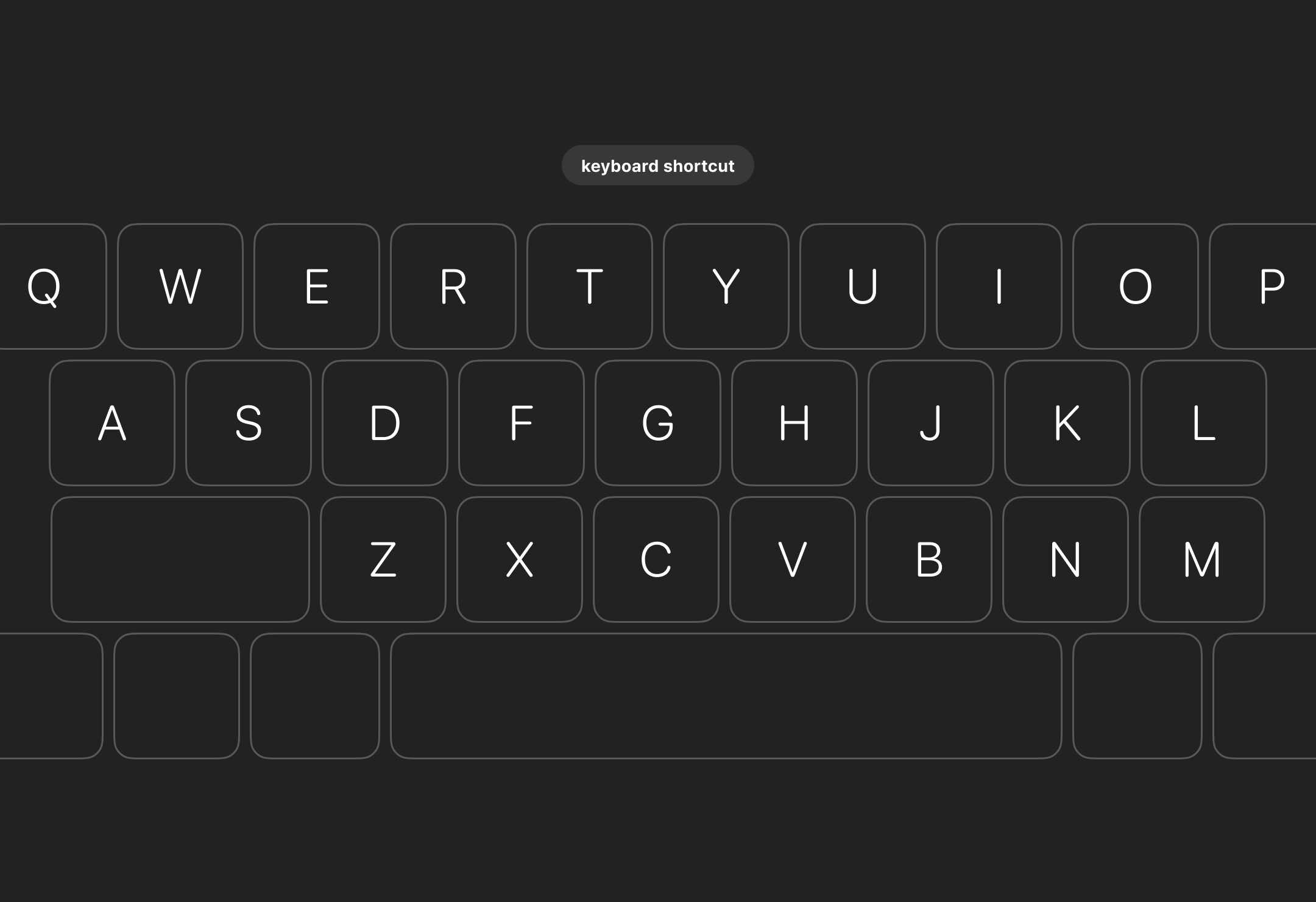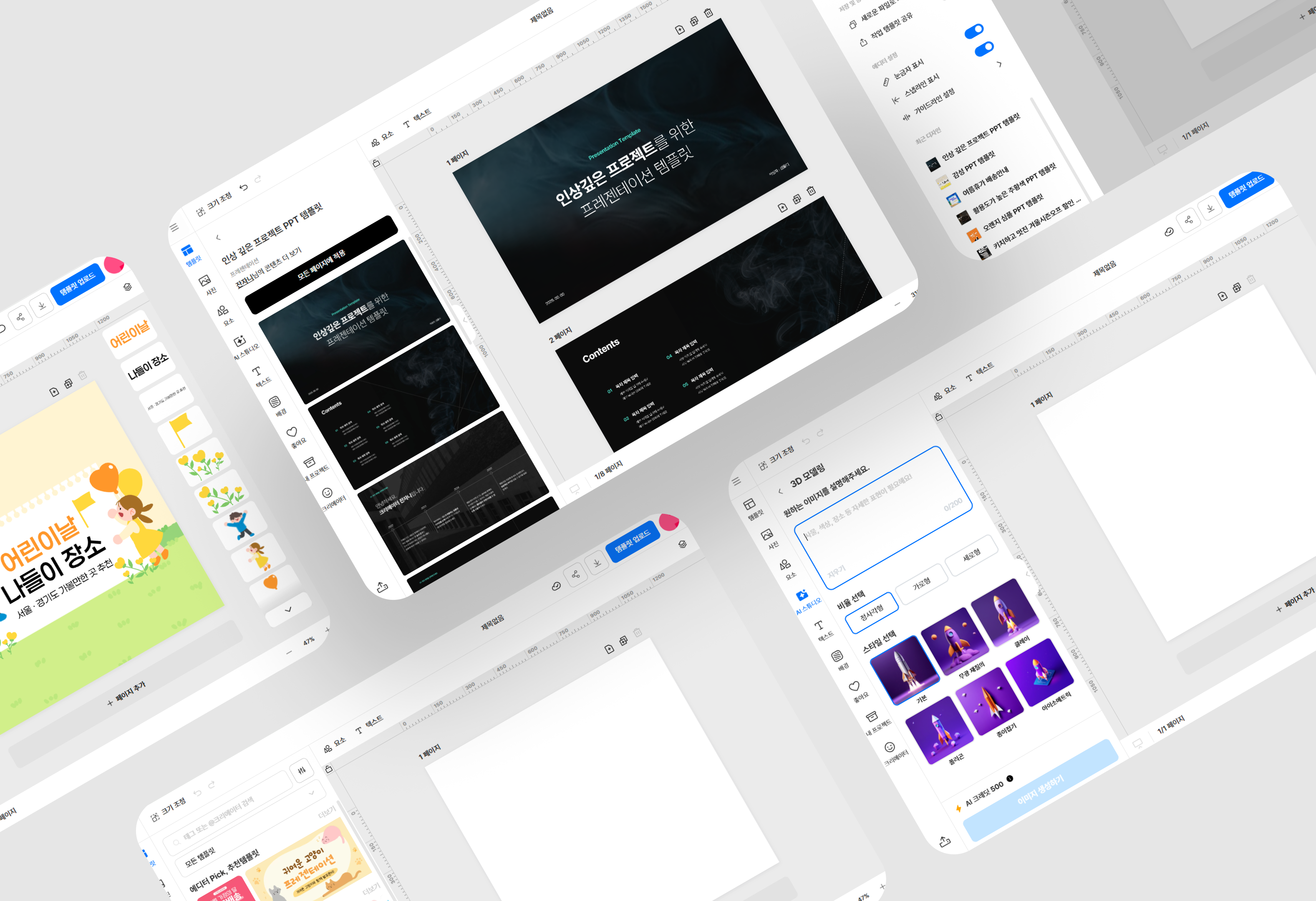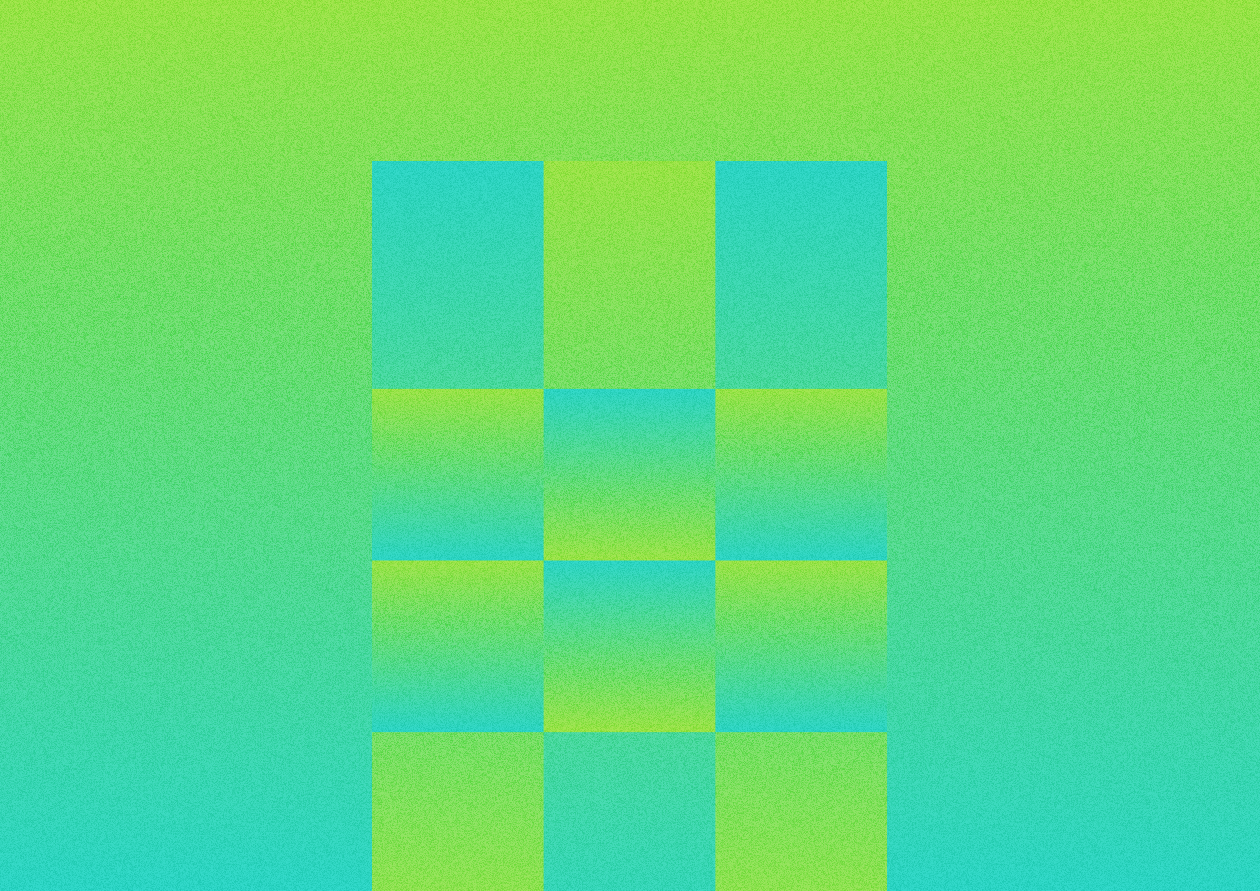
[디자인 TIP] 디자인에 생기를 더하는 컬러 조합 방법(feat.색상환)
안녕하세요!
우주 최고의 디자인 플랫폼, 툴디(tooldi) 입니다!
지난 두 번의 포스팅 에서는
[설득의 기술 : 컬러를 통한 효과적인 메시지 전달법]에 대해 이야기했었는데요,
오늘 포스팅에서는 컬러를 더욱 효과적으로 활용할 수 있도록
몇 가지 대표적인 컬러 조합과 그 활용법에 대해 알아보려고 합니다.
디자인에 생기를 더하는 컬러 조합 방법(feat.색상환)
먼저, 컬러 조합을 이해하기 위해
꼭 알아야 할 색상환부터 살펴보겠습니다!
색상환이란 무엇일까요?
색상환은 색상 간의 관계를 원형으로 나타낸 도구입니다.
마치 무지개처럼 다양한 색상들이 원형으로 배열되어 있어, 어떤 색상이 어떤 색상과 잘 어울리는 지를 시각적으로 쉽게 파악할 수 있습니다.
디자인에 활용 시 효과적인 컬러 조합을 만드는 데 매우 유용해요!
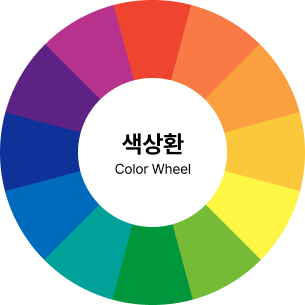
색상환을 이용한 컬러 조합 4가지 방법
색상환을 이용하면 다양한 컬러 조합을 쉽게 찾아 선택할 수 있습니다.
여기 몇 가지 대표적인 컬러 조합 방식을 소개할게요!
1. 보색 조합 (Complementary Colors)
의미 : 색상환에서 서로 반대에 위치한 색상을 조합하는 방식입니다. 이 조합은 강렬한 대비를 만들어 시선을 사로잡지만, 과도하게 사용하면 눈이 피로해질 수 있습니다.
조합 예시 : 빨강 + 초록, 노랑 + 보라, 파랑 + 주황
활용법 : 포스터, 광고 배너, 스포츠 팀의 유니폼 등 눈에 띄고 주목 받아야 하는 디자인에 자주 사용됩니다. 예를 들어, 파랑과 주황의 조합은 브랜드에서 활력과 창의성을 강조할 때 적합합니다.
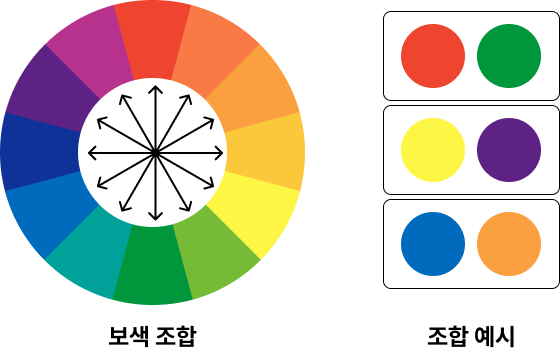
2. 유사색 조합 (Analogous Colors)
의미 : 색상환에서 서로 인접한 색상을 조합하는 방식입니다. 부드럽고 조화로운 느낌을 주며, 시각적으로 편안하고 안정감을 줍니다. 다만, 너무 비슷한 색상만 사용하면 단조로워 보일 수 있습니다.
조합 예시 : 노랑 + 주황 + 빨강, 주황 + 노랑 + 연두, 파랑 + 청록 + 초록
활용법 : 자연을 주제로 한 디자인이나 부드러운 전환이 필요한 디자인에 적합합니다. 예를 들어, 초록, 청록, 파랑을 사용하면 편안하고 조화로운 분위기를 연출할 수 있습니다.
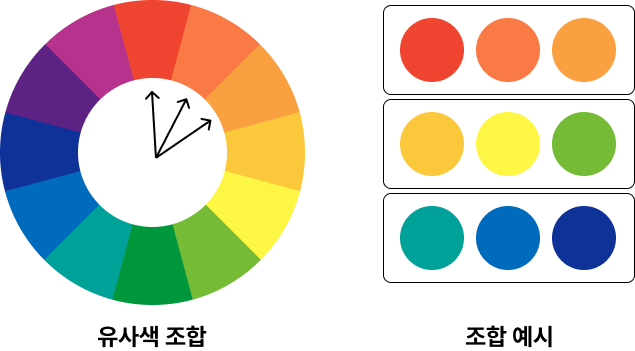
3. 삼색 조합 (Triadic Colors)
의미 : 색상환에서 균일하게 떨어져 있는 삼각형으로 연결되는 세 가지 색상을 조합하는 방식입니다. 이 조합은 다채롭고 생동감 넘치는 분위기를 연출할 수 있으며, 디자인에 균형을 잡아줍니다. 다만, 과도하게 사용하지 않도록 주의해야 합니다.
예시 : 빨강 + 노랑 + 파랑, 보라 + 초록 + 주황, 자주 + 청록 + 노랑
활용법 : 어린이 대상의 디자인, 또는 창의적인 활동과 관련된 브랜딩에서 사용됩니다. 예를 들어 빨강, 노랑, 파랑의 조합은 명랑하고 발랄한 분위기를 연출하는 데 도움이 됩니다. 이때 하나를 지배적인 색상으로 선택하고 다른 두 가지 색상을 세부 사항 및 악센트에 사용하는 것이 좋습니다.
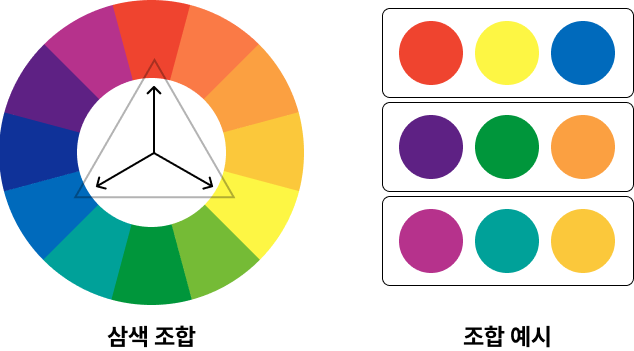
4. 단색 조합 (Monochromatic Colors)
의미 : 같은 색상 내에서 밝기와 채도를 조절하여 깊이감을 더하는 방법입니다. 깔끔하고 일관된 느낌을 주며, 색상의 강약 조절을 통해 깊이와 감정을 표현할 수 있습니다.
예시 : 진한 파랑 + 중간 파랑 + 연한 파랑
활용법 : 세련되고 고급스러운 느낌을 강조하고 싶을 때 사용됩니다. 예를 들어, 기업 브랜딩, 현대적인 웹사이트 디자인 등에 적합합니다.
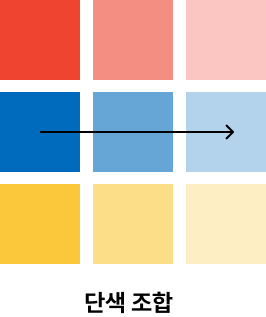
컬러 조합의 중요성
디자인에서 단일 컬러만으로도 충분히 메시지를 전달할 수 있지만,
컬러를 조화롭게 조합하면 더 풍부한 감정과 의미를 표현할 수 있습니다.
많이 사용되는 컬러 조합과 그 원리를 이해하면,
디자인에서 특정한 감정이나 분위기를 전달할 때 매우 효과적입니다.
tip.
주변에서 마음에 드는 컬러 조합을 발견하면 사진을 찍어두거나,
색상 코드를 저장해두는 습관을 들이면 도움이 돼요 :)
컬러 조합 시 주의할 점
균형 : 한 가지 색상이 너무 강조되지 않도록 비율을 조절해야 합니다.
조화 : 배경색과의 조화를 고려하여 전체적인 디자인의 균형을 맞춰야 합니다.
목적 : 디자인의 목적과 대상에 맞는 색상을 선택해야 합니다.
각 컬러 조합의 특성과 효과를 잘 이해하고,
적절하게 사용하면 디자인의 목적에 맞게 시각적 설득력을 극대화할 수 있습니다.
이렇게 다양한 컬러 조합 방법을 알고 있으면,
상황에 맞게 효과적인 디자인을 할 수 있어요!
오늘 배운 색상환을 활용하여 다양한 컬러 조합을 시도하고,
자신만의 컬러 조합을 만들어 보세요!
- 툴디
- tooldi
- 디자인
- 무료디자인
- 무료템플릿
- 디자인부업
- 직장인부업
- 재택부업
- 디자인팁
- 컬러조합
- 색상조합
- 색상환
- 컬러팔레트
- 컬러매칭
- 나만의조합
- 컬러
- 색상